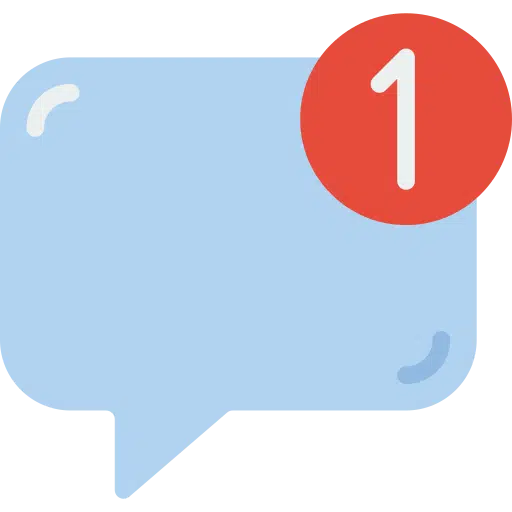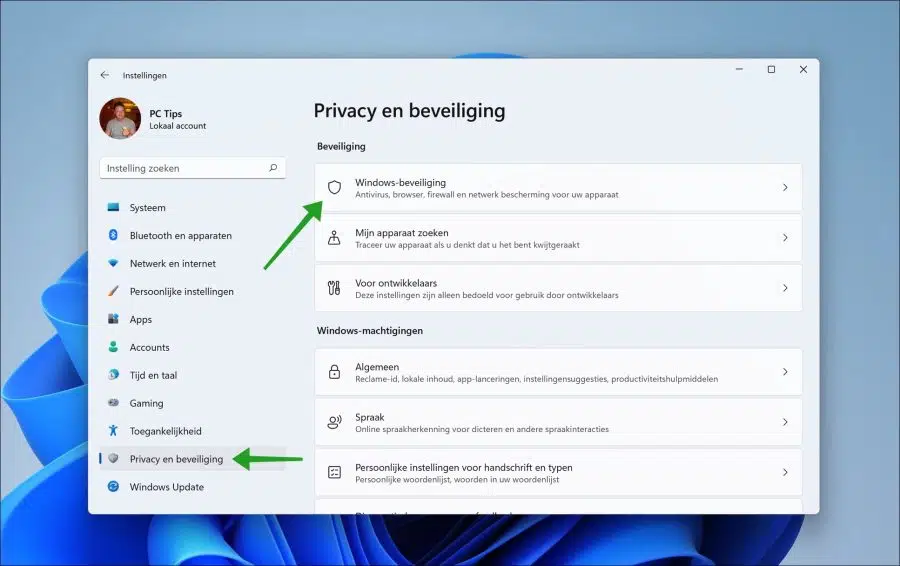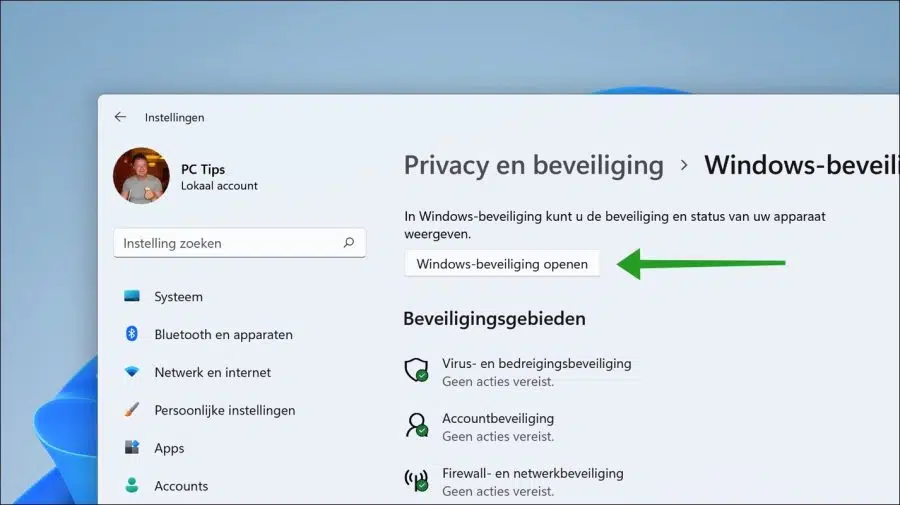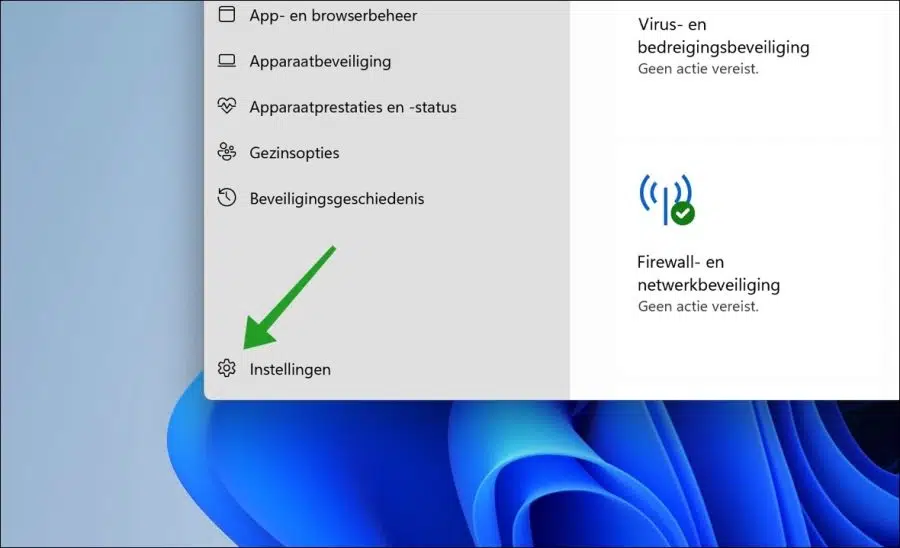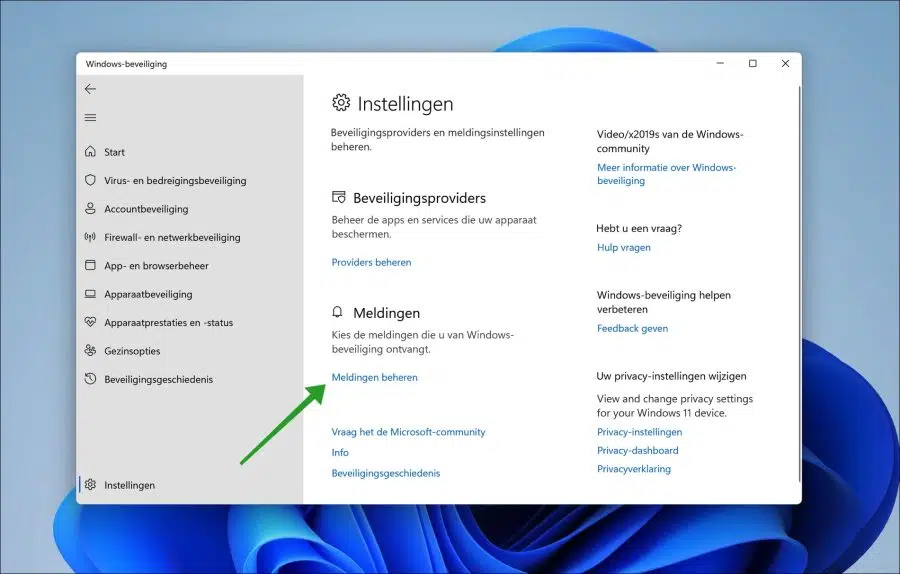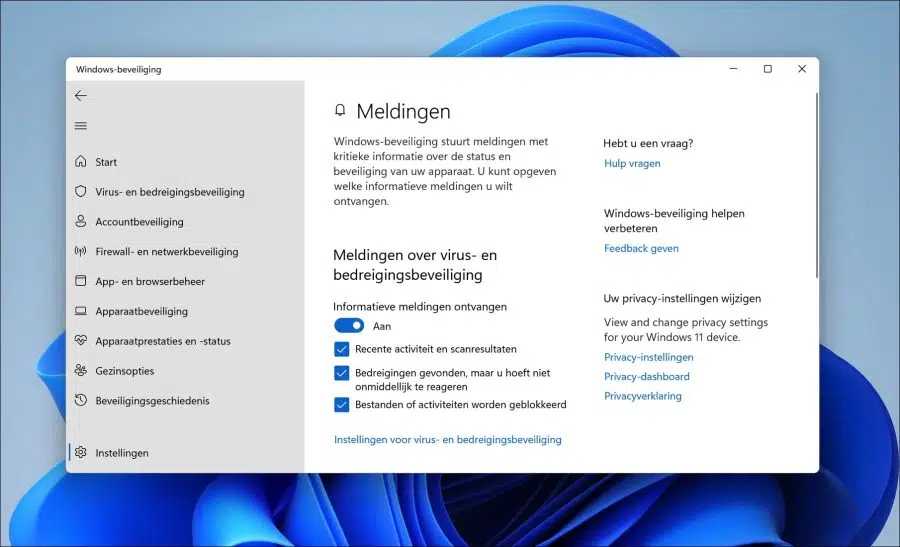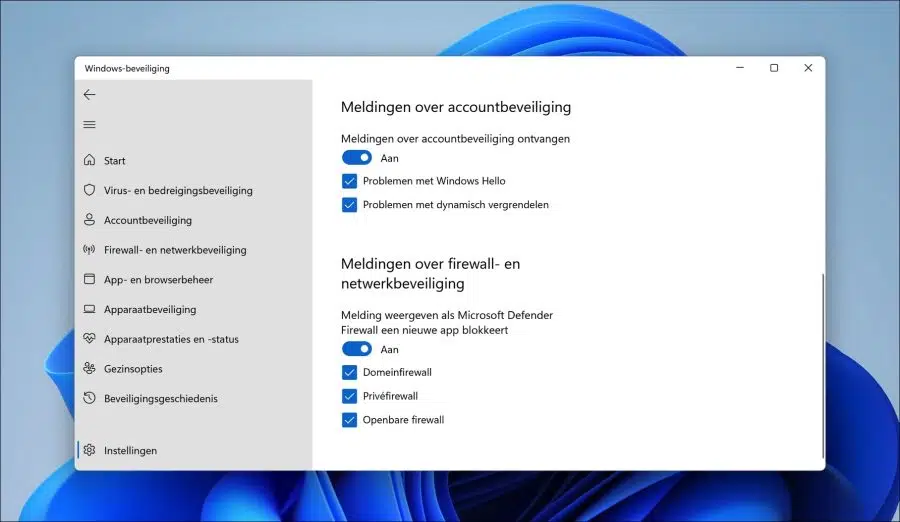Si vous utilisez Windows 11 ou Windows 10 et que vous n'avez pas configuré d'antivirus alternatif, vous utilisez la sécurité Windows. La sécurité Windows est un ensemble de fonctionnalités de sécurité intégrées par défaut à Windows.
La sécurité Windows inclut les fonctionnalités de sécurité suivantes pour protéger Windows. C'est un antivirus, Sécurité du compte, pare-feu, la gestion des applications et des navigateurs et la sécurité des appareils. Chaque protection contient également des sous-fonctions.
Si des changements se produisent ou si une menace est détectée dans Windows, la sécurité Windows enverra une notification au utilisateur connecté. Il s'agit d'une notification que vous verrez dans le coin inférieur droit Windows 11 ou Windows 10. Celui-ci notifications se retrouveront ensuite dans le centre d’action où vous pourrez les relire.
Sous Windows, vous pouvez personnaliser les notifications ou les informations critiques que vous recevez de l'une des fonctionnalités de sécurité de Windows Security. De cette façon, vous pouvez définir pour chaque fonction de sécurité si vous souhaitez ou non recevoir des notifications.
Gérer les notifications que vous recevez de la sécurité Windows
Pour commencer, vous devez ouvrir la sécurité Windows. Pour ce faire, cliquez avec le bouton droit sur le bouton Démarrer. Cliquez ensuite sur Paramètres dans le menu.
Sur le côté gauche du menu, cliquez sur « Confidentialité et sécurité » puis sur « Sécurité Windows ».
Cliquez ensuite sur le bouton « Ouvrir la sécurité Windows ».
Cliquez sur l'icône d'engrenage « Paramètres » en bas à gauche de la sécurité Windows.
Dans les paramètres « Notifications », cliquez sur le lien « Gérer les notifications ».
Vous pouvez gérer ici les notifications pour trois fonctionnalités de sécurité différentes dans Windows. Il s'agit des notifications de protection contre les virus et les menaces, des notifications de sécurité du compte et des notifications liées à l'application. Fenêtre pare-feu.
Vous pouvez choisir d'activer ou de désactiver les notifications d'informations par fonctionnalité de sécurité. Pour désactiver immédiatement toutes les notifications par fonction de sécurité, cliquez sur « Recevoir des notifications d'information » et modifiez la fonction sur « Désactivé ». Vous ne recevrez plus de notifications concernant cette fonctionnalité de sécurité.
Gérer les notifications de protection contre les virus et les menaces
Vous pouvez également gérer l'activité par type de fonctionnalité de sécurité, que vous souhaitiez ou non recevoir des notifications. Vous modifiez ensuite « Recevoir des notifications informatives » sur « Activé » et pouvez ensuite sélectionner la prochaine notification que vous souhaitez recevoir. Il s'agit des notifications suivantes pour la protection contre les virus et les menaces.
- Activité récente et résultats de l'analyse.
- Menaces trouvées, mais pas besoin de réagir immédiatement.
- Les fichiers ou l'activité sont bloqués.
Gérer les notifications de sécurité du compte
Outre les messages relatifs à la protection antivirus dans Windows, des messages concernant d'autres fonctions de sécurité sont également affichés. Il s'agit des notifications de sécurité du compte et de pare-feu et de sécurité du réseau.
Pour désactiver toutes les notifications de sécurité du compte, modifiez l'option « Recevoir les notifications de sécurité du compte » sur « Désactivé ». Si vous définissez la notification de sécurité du compte sur « Activé », vous pouvez indiquer si vous souhaitez recevoir une notification pour la prochaine activité.
- Des problèmes avec Windows bonjour.
- Des problèmes avec verrouillage dynamique.
Gérer les notifications du pare-feu Windows
Si le Le pare-feu Windows bloque une application sur un profil réseau spécifique, vous verrez un message à ce sujet. Vous pouvez indiquer dans les « Notifications sur le pare-feu et la sécurité du réseau » si vous souhaitez ou non recevoir des notifications. Si vous souhaitez recevoir des notifications, vous pouvez définir le profil de pare-feu pour lequel vous souhaitez recevoir une notification.
Lire aussi: Réinitialisez le pare-feu Windows.
J'espère que cela vous a aidé à gérer les notifications de sécurité Windows sur un PC Windows 11 ou Windows 10. Merci pour la lecture!